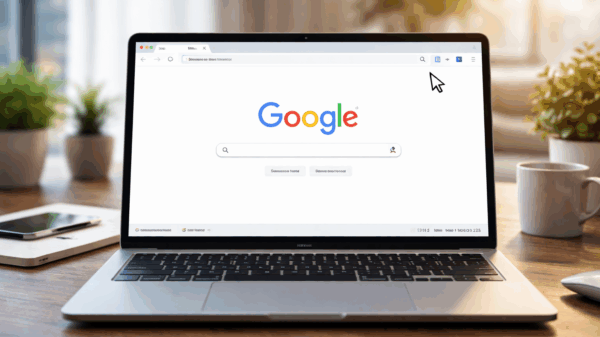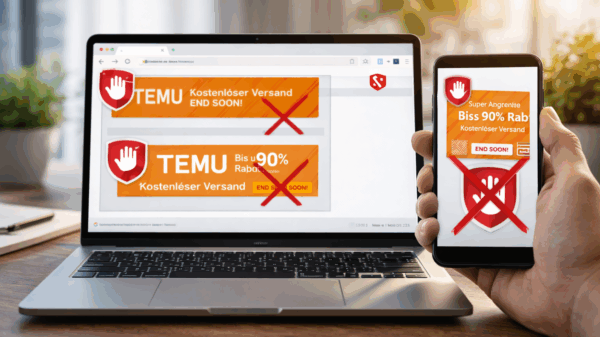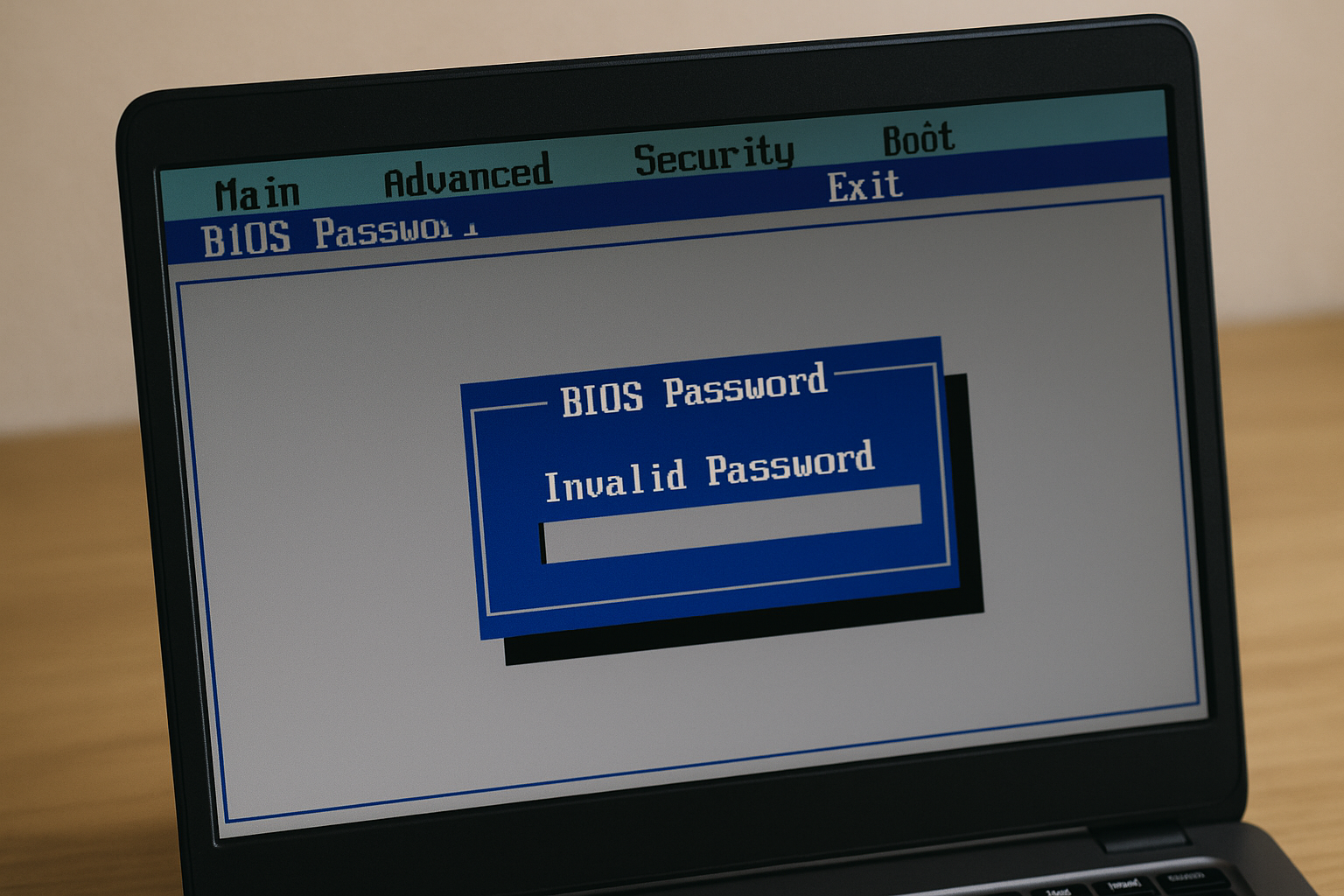Ein BIOS-Passwort dient als wichtige Sicherheitsmaßnahme, um den Zugriff auf Computer-Hardware zu kontrollieren und unbefugte Änderungen am System zu verhindern. Besonders in Unternehmen, aber auch bei privaten Nutzern, ist es ein effektiver Schutz vor Manipulationen oder Datenklau. Doch was passiert, wenn man das Passwort selbst vergisst? Die Situation ist keineswegs selten: Laut einer Umfrage von Statista haben rund 15 % der Nutzer schon einmal kritische Zugangsdaten für ein technisches System verloren – und dazu gehören auch BIOS-Passwörter.
Die gute Nachricht: Es gibt mehrere Wege, um ein vergessenes BIOS-Passwort zurückzusetzen oder zu umgehen. Manche Methoden sind sehr einfach und können in wenigen Minuten durchgeführt werden, andere erfordern technisches Wissen und Vorsicht. Einen ersten Überblick bietet auch der CHIP-Ratgeber zu BIOS Passwort vergessen, auf den wir im Folgenden aufbauen und deutlich detaillierter in die Praxis gehen.
Inhalt
Erste einfache Lösungen
Bevor man zu aufwendigeren Maßnahmen greift, lohnt es sich, einfache Fehlerquellen auszuschließen.
- Tastatur prüfen: Häufig liegt das Problem an einem falschen Layout (z. B. QWERTZ vs. QWERTY) oder daran, dass die NumLock-Taste aktiviert ist. Schon eine veränderte Taste kann die Eingabe verhindern.
- Hersteller-Handbuch und Online-Support: Manche Geräte verfügen über Standardpasswörter, die in der Dokumentation aufgeführt sind. Gerade bei älteren Mainboards ist das einen Versuch wert.
- Rücksetzen über Menüoptionen: Bei manchen BIOS-Versionen gibt es eine Funktion zum Zurücksetzen auf Werkseinstellungen, wenn ein falsches Passwort mehrfach eingegeben wurde.
Diese einfachen Wege sind schnell getestet, bevor man die Hardware selbst in Angriff nimmt.
BIOS zurücksetzen über die CMOS-Batterie
Die klassische Methode zum Zurücksetzen eines BIOS ist das Entfernen der CMOS-Batterie. Diese kleine Knopfzelle auf dem Mainboard speichert die BIOS-Einstellungen – inklusive des Passworts.
Schritt-für-Schritt-Anleitung:
- Computer vollständig herunterfahren und vom Strom trennen.
- Gehäuse öffnen und die silberne Knopfzelle auf dem Mainboard suchen.
- Batterie vorsichtig herausnehmen.
- Einige Minuten warten, damit die Restladung verschwindet.
- Batterie wieder einsetzen und den PC einschalten.
Nach diesem Vorgang sind die BIOS-Einstellungen, inklusive Passwort, auf Werkseinstellungen zurückgesetzt.
Risiken: Bei Laptops kann die Batterie schwer zugänglich sein oder auf dem Board verlötet sein. In diesem Fall ist Vorsicht geboten, um keine Hardware zu beschädigen.
BIOS zurücksetzen per Jumper
Eine andere Hardware-Methode ist das Zurücksetzen über sogenannte Jumper auf dem Mainboard. Diese kleinen Steckbrücken verbinden bestimmte Pins und erlauben es, das BIOS gezielt zu löschen.
Vorgehen:
- Handbuch des Mainboards zurate ziehen, um den richtigen Jumper zu finden (oft mit „CLR_CMOS“ oder „JBAT1“ beschriftet).
- Rechner ausschalten und Netzstecker ziehen.
- Jumper von der Standardposition kurzzeitig umstecken.
- Nach einigen Sekunden wieder in die Ausgangsposition zurücksetzen.
- PC einschalten – das Passwort sollte entfernt sein.
Diese Methode ist vor allem bei Desktop-PCs praktisch, erfordert aber ebenfalls etwas technisches Geschick.
Hersteller-Tools und Master-Passwörter
Viele große Hersteller wie Dell, HP oder Lenovo bieten eigene Möglichkeiten an, ein BIOS-Passwort zurückzusetzen. Manche Systeme generieren nach mehrmaliger Falscheingabe einen Fehlercode, mit dem sich über den Support ein sogenanntes Master-Passwort erzeugen lässt.
In Foren und auf spezialisierten Seiten finden sich ebenfalls Listen solcher Master-Passwörter. Allerdings ist hier Vorsicht geboten: Nicht jeder Code funktioniert zuverlässig, und aus Sicherheitsgründen sollte man solche Lösungen nur in seriösen Quellen verwenden. Mehr Informationen dazu findest du im Support-Bereich von Lenovo.
Hilfe durch den Support
Wenn keine der genannten Methoden funktioniert oder du dich unsicher fühlst, ist der Kontakt mit dem Hersteller-Support der sicherste Weg.
Wichtig ist, dass du den rechtmäßigen Besitz des Geräts nachweisen kannst, in der Regel durch Seriennummer und Kaufbeleg. Gerade bei Firmenrechnern oder Notebooks ist das oft der einzige Weg, ohne Risiko wieder Zugriff zu bekommen.
Die Bearbeitung dauert zwar meist einige Tage, dafür erhältst du eine saubere und rechtlich einwandfreie Lösung.
Wenn nichts mehr hilft
In seltenen Fällen greifen Experten zu drastischeren Mitteln. Dazu gehört das Auslesen oder Austauschen des BIOS-Chips mit spezieller Hardware. Für Laien ist das nicht zu empfehlen – hier kann ein falscher Handgriff das Mainboard unbrauchbar machen.
Auch professionelle Datenrettungsdienste bieten diesen Service an, was jedoch schnell teuer werden kann. Hier sollte man abwägen, ob sich der Aufwand im Vergleich zu einem Mainboard- oder Geräteaustausch lohnt.
Tipps zur Vorbeugung
Damit das Problem gar nicht erst entsteht, lohnt es sich, ein paar Vorsichtsmaßnahmen zu beachten:
- Passwörter dokumentieren: Sichere Aufbewahrung in einem Passwort-Manager oder verschlüsselten Dokument.
- Alternativen nutzen: Oft reicht es, ein starkes Windows-Benutzerpasswort oder BitLocker-Verschlüsselung einzusetzen. Diese Methoden schützen die Daten ebenfalls zuverlässig.
- BIOS-Passwort mit Bedacht einsetzen: Nur dann setzen, wenn wirklich notwendig – etwa bei Laptops, die regelmäßig unterwegs genutzt werden.
Fazit
Ein vergessenes BIOS-Passwort kann im ersten Moment wie ein unüberwindbares Hindernis wirken. Doch es gibt mehrere Wege, um das Problem zu lösen – angefangen bei einfachen Prüfungen über Hardware-Methoden wie CMOS-Batterie oder Jumper bis hin zu professioneller Unterstützung durch den Hersteller-Support.
Wichtig ist, Schritt für Schritt vorzugehen und immer abzuwägen, welche Methode im eigenen Fall sinnvoll ist. Wer sich unsicher ist, sollte den Support kontaktieren, um Schäden an der Hardware zu vermeiden.
Letztlich gilt: Vorsorge ist die beste Lösung. Wer seine Passwörter sorgfältig verwaltet, erspart sich viel Ärger – und muss sich nicht fragen, was zu tun ist, wenn das BIOS Passwort vergessen wurde.